Python笔记:Jupyter Notebook
Jupyter Notebook是什么
简单地说,Jupyter Notebook是基于web运行的python3开发学习环境,实现了在网页中编辑与运行代码的功能,并且可以看到每一行代码运行的过程和结果,是一个学习与调试代码的好工具,常用于数据分析领域。
Jupyter Notebook的官方网站
Jupyter Notebook的官方文档
Get Started — Jupyter Documentation 4.1.1 alpha documentation
Jupyter Notebook的安装
pip install jupyter
Jupyter Notebook的启动
jupyter notebook
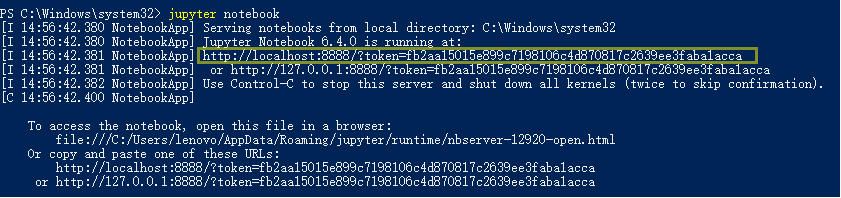
输出以上内容,代表启动成功,这里浏览器会弹出新的网页,这个网页就是jupyter notebook,如果没有弹出网页,则复制图片中黄色方框内的链接地址,到浏览器中打开。
Jupyter Notebook的界面
Files界面,用于管理和创建文件
通过New下拉菜单可以创建:
Folder,文件夹
Terminal,终端
TEXT FILE,txt文件
Python3,一个可以被jupyter notebook以python3运行的文档,但不是以.py为后缀的文件,无法用python3独立运行。
Running界面,用于查看和关闭当前在页面中运行的程序(单靠关闭页面是无法关闭正在运行的程序)。
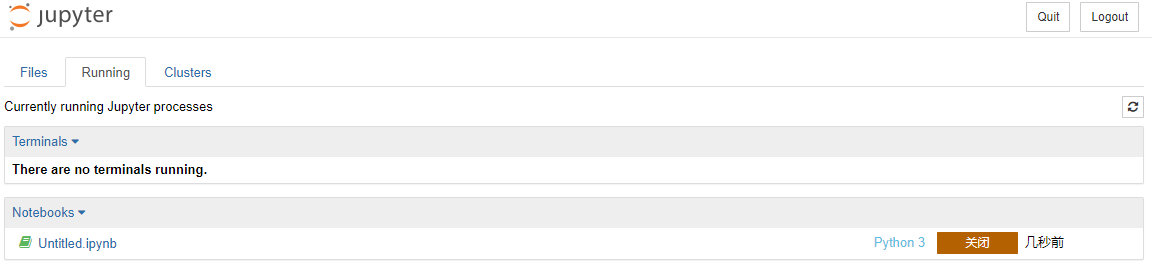
Clusters界面,由IPython parallel进行对接,目前用不到,有兴趣可以上IPython parallel的官方了解GitHub - ipython/ipyparallel: Interactive Parallel Computing in Python

文档的使用
通过Files界面的New按钮新建python3文档后打开,如下界面:
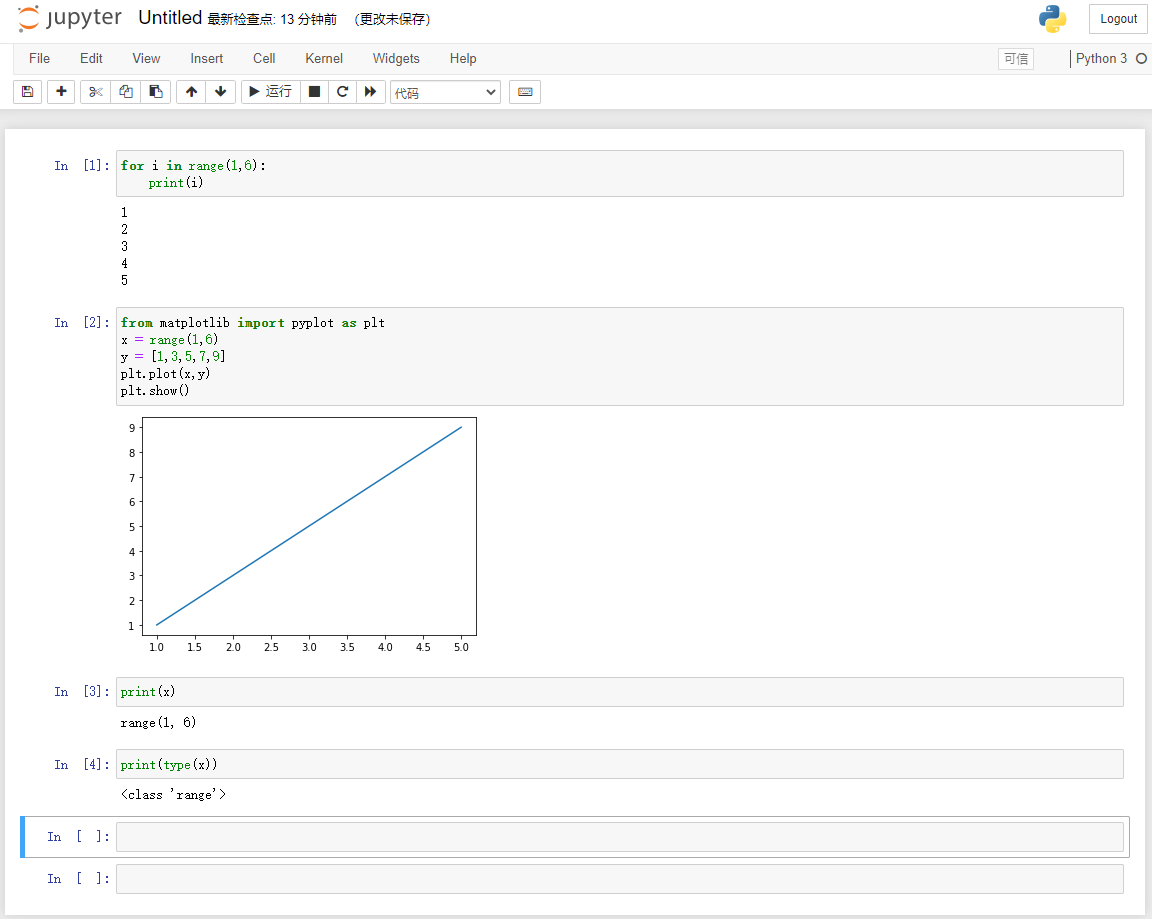
灰色区域为代码块,Jupyter notebook每次运行一个代码块,每点击一次运行就会执行当前代码块,执行后光标移动到下一个代码块并暂停程序等待执行,代码块运行的结果会显示在代码块的下方,虽然代码块在页面上是独立的,但是单独的页面被视为一个程序。
通过上面的图例可以看出,Jupyter Notebook可以让我们清晰的看到代码运行的过程,对理解代码和数据演算的过程有加深的作用。
PS:通过快捷键Alt+Enter可以直接执行当前代码块并将光标移动到下一个或新的代码块。
文档的保存
Jupyter Noterbook生成的python3文档的后缀名为.ipynb,而非.py文件,是无法被python3运行的。
如想要将文档变成py文件,则点击File>>Download as >>python(.py),另存为py文件。
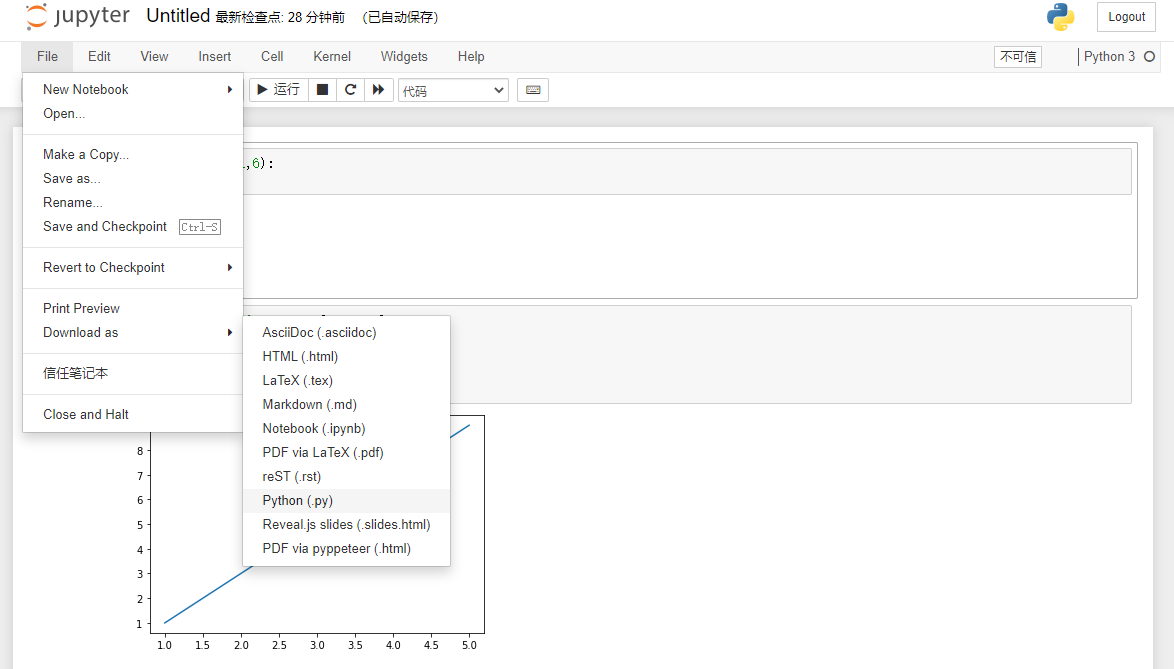


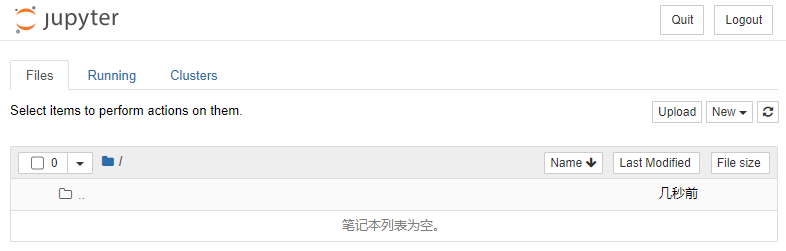

 浙公网安备 33010602011771号
浙公网安备 33010602011771号